W kolejnych sekcjach omówimy również, jak przygotować AirPods do resetu, jak usunąć parowanie z urządzenia, a także jak rozwiązać najczęstsze problemy z połączeniem, które mogą wystąpić po resecie. Dzięki tym informacjom, Twoje AirPods będą gotowe do użycia w każdej chwili.
Najważniejsze informacje:
- Aby zresetować AirPods 1, umieść je w etui ładującym i zamknij pokrywę na 30 sekund.
- Po otwarciu etui, usuń AirPods z ustawień Bluetooth swojego urządzenia.
- Naciśnij i przytrzymaj przycisk konfiguracji na etui przez 15 sekund, aż wskaźnik LED zacznie migać.
- Po resecie AirPods będą gotowe do ponownego sparowania z urządzeniem.
- W przypadku problemów z połączeniem, sprawdź ustawienia Bluetooth oraz upewnij się, że AirPods są naładowane.
Jak zresetować AirPods 1 krok po kroku dla łatwego połączenia
Resetowanie AirPods 1. generacji jest kluczowym procesem, który może pomóc w rozwiązaniu wielu problemów z połączeniem. Ważne jest, aby wiedzieć, kiedy i jak zresetować swoje AirPods, aby przywrócić ich pełną funkcjonalność. W tym artykule przedstawimy ogólny zarys procesu resetowania, który pozwoli Ci na łatwe ponowne sparowanie słuchawek z urządzeniem.
Resetowanie AirPods może być konieczne w sytuacjach, gdy napotykasz trudności z łącznością lub gdy chcesz przygotować je do sparowania z nowym urządzeniem. W kolejnych krokach omówimy, jak przygotować AirPods do resetu, aby proces ten przebiegł sprawnie i bezproblemowo.
Przygotowanie AirPods do resetu dla skutecznej procedury
Aby zresetować AirPods 1, należy odpowiednio je przygotować. Najpierw upewnij się, że AirPods są naładowane, umieszczając je w etui ładującym. Sprawdzenie poziomu naładowania jest kluczowe, ponieważ niskie napięcie może wpłynąć na proces resetowania. Kolejnym krokiem jest upewnienie się, że masz dostęp do urządzenia, z którym były wcześniej sparowane, ponieważ będziesz musiał usunąć je z ustawień Bluetooth.Przed przystąpieniem do resetu, sprawdź, czy Bluetooth jest włączony na Twoim iPhonie lub iPadzie. To ważne, aby móc z powodzeniem usunąć AirPods z listy sparowanych urządzeń. Przygotowanie tych elementów pomoże Ci w płynnej i skutecznej procedurze resetowania.
Jak usunąć parowanie AirPods z urządzenia dla nowego połączenia
Aby usunąć parowanie AirPods 1 z Twojego iPhone'a lub iPada, należy wykonać kilka prostych kroków. Najpierw upewnij się, że AirPods są w etui ładującym i otwórz pokrywę. Następnie przejdź do ustawień Bluetooth na swoim urządzeniu. W tym miejscu znajdziesz listę sparowanych urządzeń.
Gdy znajdziesz swoje AirPods na liście, kliknij na ikonę informacji (i), która znajduje się obok ich nazwy. Następnie wybierz opcję „Zapomnij to urządzenie”. Po potwierdzeniu tej akcji, AirPods zostaną usunięte z listy sparowanych urządzeń. Teraz są gotowe do ponownego sparowania z innym urządzeniem lub do resetu.
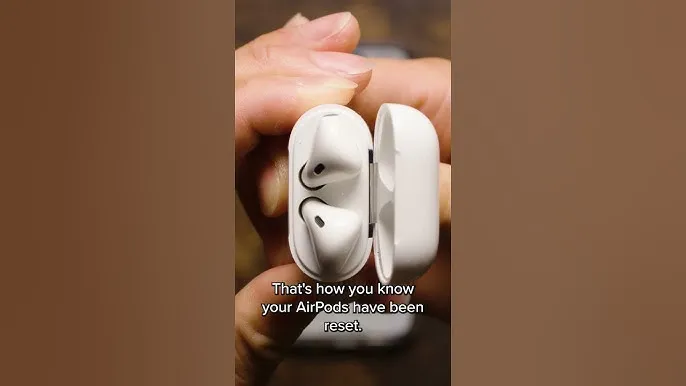
Jak wykonać reset AirPods 1 i przywrócić ustawienia fabryczne
Resetowanie AirPods 1. generacji jest procesem, który pozwala na przywrócenie ustawień fabrycznych słuchawek. Aby to zrobić, umieść AirPods w etui ładującym i zamknij pokrywę na około 30 sekund. Następnie otwórz pokrywę, a przy otwartym etui przejdź do ustawień Bluetooth na sparowanym urządzeniu. Upewnij się, że AirPods zostały wcześniej usunięte z listy sparowanych urządzeń.
Po usunięciu AirPods, naciśnij i przytrzymaj przycisk konfiguracji z tyłu etui przez około 15 sekund. W tym czasie wskaźnik LED zacznie migać na biało, a następnie na pomarańczowo i z powrotem na biało. To oznacza, że AirPods zostały zresetowane i są gotowe do ponownego sparowania z Twoim urządzeniem.
Krok po kroku: Resetowanie AirPods 1 dla poprawy funkcji
Aby zresetować AirPods 1, wykonaj poniższe kroki, które pomogą przywrócić słuchawki do ustawień fabrycznych. Najpierw umieść AirPods w etui ładującym i zamknij pokrywę na około 30 sekund. To ważny krok, ponieważ pozwala na zresetowanie połączeń. Po upływie tego czasu otwórz pokrywę etui, aby kontynuować proces.
Następnie przejdź do ustawień Bluetooth na swoim iPhonie lub iPadzie. Upewnij się, że Twoje AirPods zostały wcześniej usunięte z listy sparowanych urządzeń. Gdy AirPods są już na liście, wybierz opcję „Zapomnij to urządzenie”. Po usunięciu, przy otwartym etui, naciśnij i przytrzymaj przycisk konfiguracji z tyłu etui przez około 15 sekund. W tym momencie powinieneś zobaczyć, jak wskaźnik LED zaczyna migać na biało, a następnie na pomarańczowo i z powrotem na biało. To oznacza, że AirPods zostały zresetowane i są gotowe do ponownego sparowania.
Jak rozwiązać problemy z połączeniem po resecie AirPods 1
Po zresetowaniu AirPods 1 mogą wystąpić pewne problemy z połączeniem. Często zdarza się, że słuchawki nie łączą się automatycznie z urządzeniem. W takim przypadku upewnij się, że Bluetooth jest włączony na Twoim iPhonie lub iPadzie. Innym problemem może być brak dźwięku; sprawdź, czy AirPods są prawidłowo naładowane i czy są blisko urządzenia.- Problemy z automatycznym łączeniem - upewnij się, że Bluetooth jest włączony i AirPods są w zasięgu.
- Brak dźwięku - sprawdź poziom naładowania AirPods oraz ustawienia dźwięku na urządzeniu.
- Opóźnienia w dźwięku - spróbuj zresetować Bluetooth na urządzeniu i ponownie sparować AirPods.
Częste problemy z AirPods 1 i ich rozwiązania po resecie
Po zresetowaniu AirPods 1 użytkownicy mogą napotkać kilka typowych problemów z połączeniem. Jednym z najczęstszych jest brak automatycznego łączenia z urządzeniem, co może być frustrujące. Inne problemy obejmują opóźnienia dźwięku, który może być nieco spóźniony w stosunku do obrazu, oraz sytuacje, w których jedna ze słuchawek nie działa lub nie łączy się wcale. Użytkownicy mogą również zauważyć, że dźwięk jest przerywany lub występują zakłócenia podczas odtwarzania.
Aby rozwiązać te problemy, istnieje kilka kroków, które można podjąć. Po pierwsze, upewnij się, że AirPods są naładowane i znajdują się w zasięgu urządzenia. Warto także spróbować ponownie sparować słuchawki, usuwając je z ustawień Bluetooth, a następnie dodając je ponownie. W przypadku opóźnień dźwięku, wyłącz i włącz Bluetooth w urządzeniu, aby zresetować połączenie. Jeśli problemy nadal występują, spróbuj zresetować AirPods zgodnie z instrukcją, aby przywrócić ich pełną funkcjonalność.
| Problem | Przyczyna | Rozwiązanie |
|---|---|---|
| Brak automatycznego łączenia | Bluetooth wyłączony lub AirPods nie w zasięgu | Włącz Bluetooth i upewnij się, że AirPods są blisko urządzenia. |
| Opóźnienia dźwięku | Problemy z połączeniem Bluetooth | Wyłącz i włącz Bluetooth, a następnie spróbuj ponownie sparować AirPods. |
| Jedna słuchawka nie działa | Brak naładowania lub problemy z połączeniem | Sprawdź poziom naładowania i spróbuj ponownie sparować słuchawki. |
Czytaj więcej: Jak podłączyć kino domowe Denon do telewizora - proste kroki i porady
Jak wykorzystać AirPods 1 do optymalizacji codziennych zadań
Oprócz słuchania muzyki czy prowadzenia rozmów, AirPods 1 mogą być używane do zwiększenia efektywności w codziennych zadaniach. Dzięki funkcji asystenta głosowego Siri, możesz z łatwością zarządzać swoimi obowiązkami, wydając polecenia głosowe. Na przykład, możesz ustawić przypomnienia, wysyłać wiadomości lub nawet kontrolować inteligentne urządzenia w swoim domu, nie odrywając rąk od innych zajęć.
Dodatkowo, rozważ wykorzystanie AirPods 1 podczas pracy zdalnej. Możesz korzystać z funkcji redukcji hałasu, aby skupić się na zadaniach w hałaśliwym otoczeniu. Warto także zainwestować w aplikacje do zarządzania czasem, które można synchronizować z AirPods, by uzyskać powiadomienia o nadchodzących spotkaniach czy terminach bez konieczności ciągłego sprawdzania telefonu. Takie podejście nie tylko zwiększa Twoją produktywność, ale również pozwala na lepsze wykorzystanie technologii w codziennym życiu.





